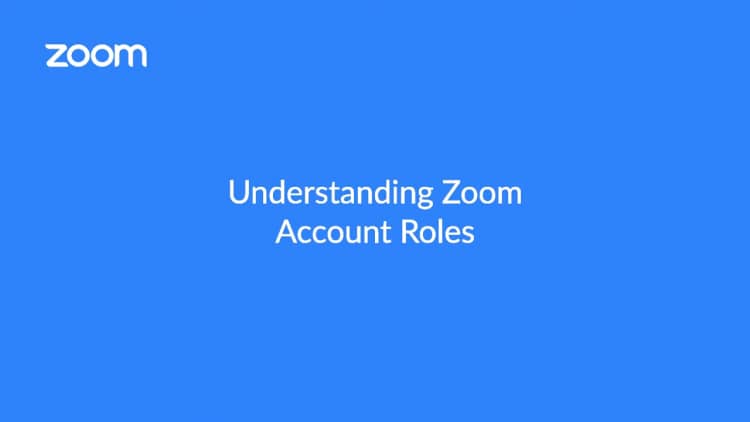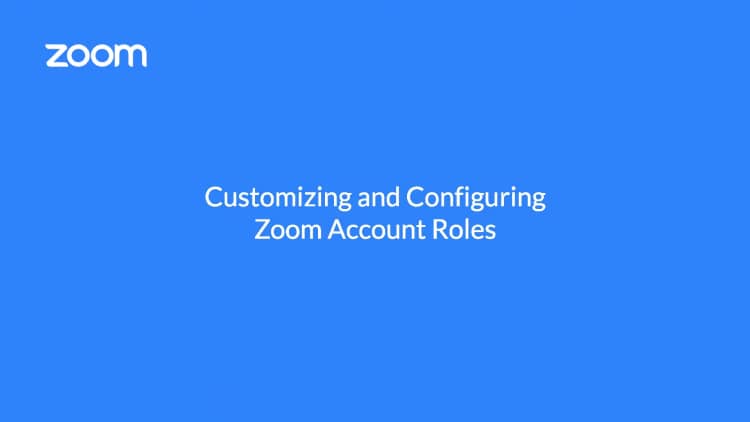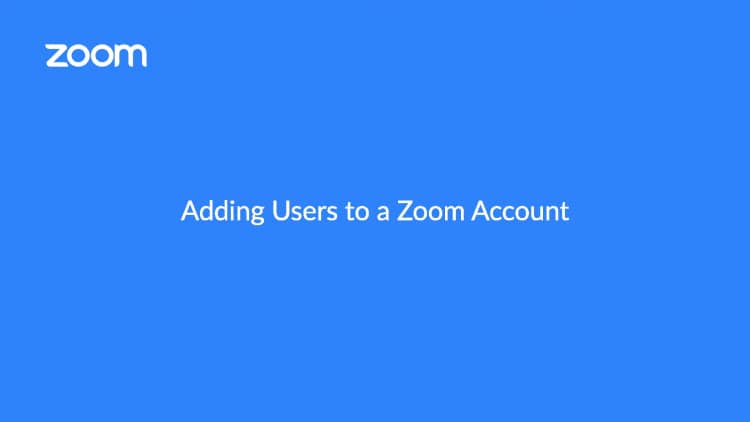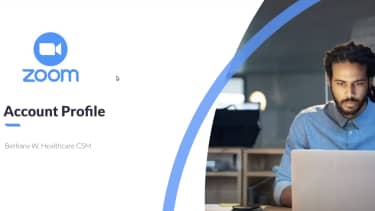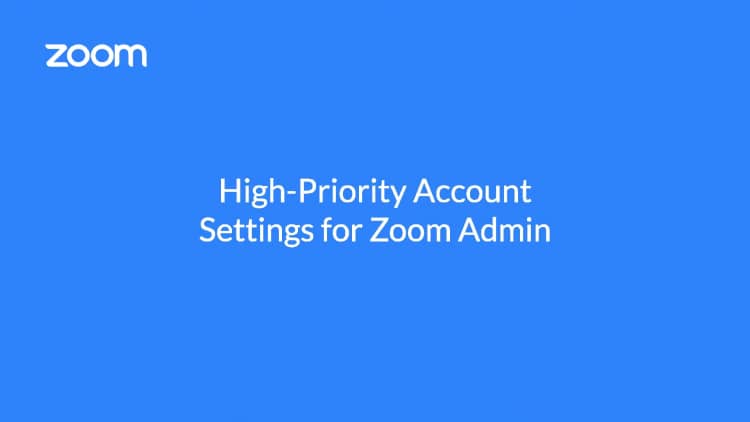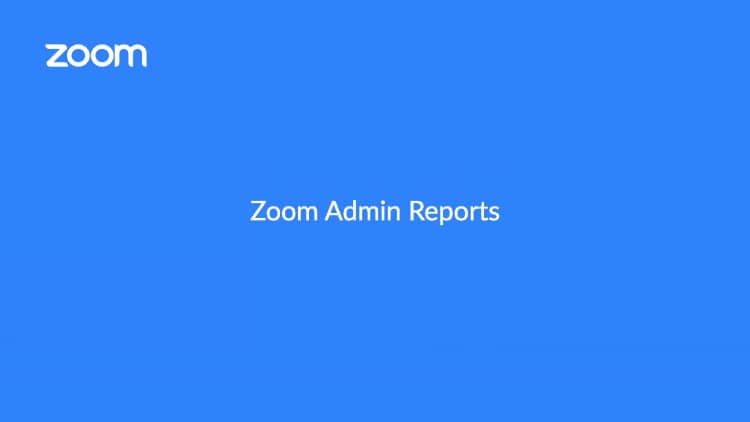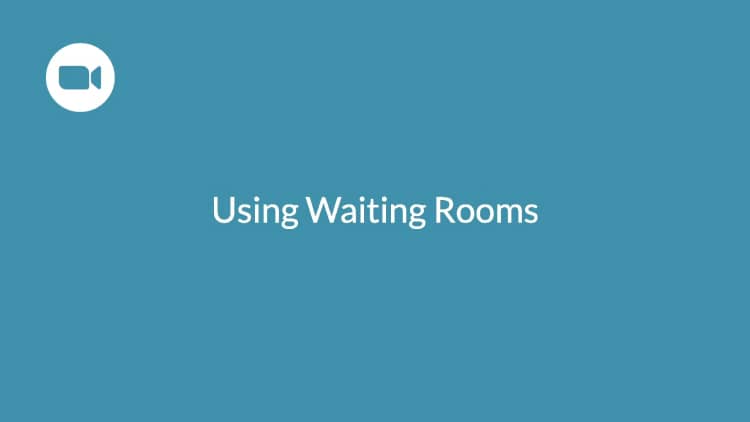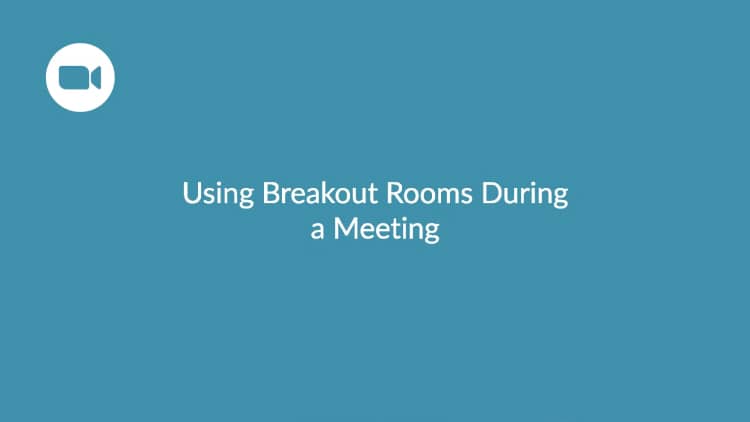Bagian ini akan membantu Anda lebih memahami bagaimana rangkaian produk Zoom dapat membantu Anda dalam tugas dan aktivitas sehari-hari sebagai organisasi perangkat medis, farmasi, atau bioteknologi, dimulai dengan kasus penggunaan umum.
Melakukan uji klinis:
Interaksi awal peserta - Saat uji klinis diumumkan, dan peserta berada dalam fase inklusi/eksklusi untuk berpartisipasi dalam studi, Anda dapat menggunakan Zoom Phone, Zoom Meetings, dan/atau Zoom Contact Center untuk menerima panggilan masuk atau mengadakan rapat terjadwal dengan individu yang berminat yang sesuai dengan kriteria studi. Zoom Webinars dapat digunakan untuk presentasi publik uji klinis yang akan datang atau sedang berlangsung guna membantu membangkitkan minat.
Melaksanakan studi - Sementara uji klinis biasanya dilakukan di tempat yang berbeda atau mengharuskan peserta melakukan perjalanan, rangkaian produk Zoom dapat membantu organisasi Anda melaksanakan studi secara virtual di mana saja dengan memanfaatkan Zoom Meetings dengan integrasi yang memungkinkan pemantauan jarak jauh (seperti stetoskop elektronik ini). Uji klinis virtual memungkinkan tim Anda memperoleh kumpulan peserta yang lebih beragam atau menyertakan peserta yang sulit dihubungi secara langsung karena alasan kesehatan atau alasan lainnya. Sementara studi ini berlangsung, Zoom Whiteboard dan Zoom Team Chat dapat membantu tim peneliti berkolaborasi dan meningkatkan efisiensi komunikasi. Selain itu, kemampuan Zoom untuk berintegrasi dengan EHR utama dapat membantu memfasilitasi alur kerja yang mudah untuk keterlibatan uji klinis dan interaksi pengobatan jarak jauh.
Menyebarluaskan penelitian - Tim peneliti dapat memanfaatkan Zoom Webinars atau Zoom Events untuk melakukan panggilan konferensi. Selama panggilan konferensi tersebut, penelitian dapat dibagikan dengan kolega di lapangan, penyedia, atau masyarakat umum.
Memantau fasilitas manufaktur:
Hari-hari ketika harus bepergian ke suatu fasilitas untuk memeriksa kerusakan peralatan dan melakukan perawatan sudah berlalu. Kini, Anda dapat menggunakan Zoom Meetings untuk menghubungkan teknisi dengan pekerja di lapangan, sehingga masalah dapat dipecahkan dan diselesaikan dengan lebih cepat. Karyawan di lokasi dapat menggunakan kamera bebas genggam untuk membantu teknisi mendiagnosis dan mengatasi masalah. Melibatkan pakar dan teknisi peralatan jarak jauh secara virtual juga dapat membantu menghemat biaya dan waktu yang terkait dengan perjalanan, sehingga mempersingkat waktu henti dan meningkatkan produktivitas.
Selain memperbaiki peralatan yang tidak berfungsi secara virtual, perusahaan dapat melakukan inspeksi virtual bersama badan pengatur melalui Zoom Meetings – atau menggunakan rangkaian produk kami untuk berkolaborasi dan mempersiapkan inspeksi terlebih dahulu.
Interaksi penjualan:
Tenaga penjualan tidak perlu lagi datang ke kantor dokter untuk berusaha mendapatkan waktu beberapa menit dengan penyedia layanan. Sebagai gantinya, janji temu singkat dapat dijadwalkan melalui Zoom Meetings – yang memungkinkan dokter mengetahui kapan rapat akan berlangsung dan memberikan perhatian penuh, alih-alih berusaha bertemu dan dikejar waktu di antara jadwal janji temu. Selain itu, alur kerja penjualan virtual ini dapat membantu mengurangi biaya yang terkait dengan perjalanan dan jumlah tenaga penjualan yang diperlukan untuk menjangkau wilayah tertentu, sehingga menghasilkan penghematan bagi bisnis Anda dan peningkatan akses ke institusi pendidikan kedokteran bagi penyedia layanan terkait obat-obatan yang Anda jual.
Kasus penggunaan lainnya:
Di luar alur kerja yang diidentifikasi di atas, rangkaian produk Zoom dapat membantu alur kerja harian Anda dengan berbagai cara:
Zoom Meetings
- Sinkronisasi cepat dengan rekan internal, memungkinkan berbagi layar + visual
- Rapat eksternal terjadwal untuk kolaborasi, perencanaan proyek, dan akuntabilitas
- Melaksanakan sesi 1:1 dengan pasien dan peserta studi
- Memberikan pelatihan kepada karyawan baru
- Rapat kepatuhan + peraturan
Zoom Webinars + Zoom Events
- Meningkatkan minat peserta terhadap studi mendatang
- Membagikan temuan dan hasil dengan rekan di lapangan
- Memberikan informasi terbaru kepada penyedia terkait obat-obatan baru dan perkembangannya
Zoom Phone
- Panggilan masuk dari calon peserta studi dan informasi umum
- Panggilan keluar ke rekan untuk percakapan singkat yang tidak memerlukan visual
- Teks pengingat bagi peserta studi
- Panggilan keluar dari tenaga penjualan untuk menjadwalkan waktu dengan penyedia
Zoom Contact Center
- Ubah alur panggilan dengan cepat untuk mengakomodasi antrean panggilan baru bagi peserta studi mendatang, untuk memberikan informasi dasar tentang program obat, dan untuk menjawab pertanyaan pelanggan terkait pengobatan
- Izinkan tim Anda dihubungi melalui telepon, teks, obrolan, atau video
- Simpan catatan informasi pemanggil, seperti nama, nomor, lokasi, dan riwayat panggilan
Zoom Rooms
- Tingkatkan ruang konferensi Anda untuk memungkinkan alur kerja yang lebih sederhana saat memulai atau bergabung ke rapat virtual
- Buat ruang lab yang mendukung video untuk kolaborasi
- Tampilkan papan digital di seluruh ruang kantor Anda agar karyawan terus mendapatkan informasi
- Buat ruang kerja yang dapat dipesan di awal oleh karyawan
Zoom Team Chat
- Terus berikan informasi terkini kepada para pelaku utama tentang kemajuan terkini proyek, pengembangan obat, atau studi terbaru
- Tetapkan pengingat untuk menindaklanjuti tugas tertentu
- Buat obrolan grup untuk membantu memastikan setiap orang dapat mengakses informasi yang mereka butuhkan di ujung jari mereka
Zoom Whiteboard
- Bertukar pikiran dengan tim Anda, di dalam atau di luar Zoom Meetings
- Gunakan templat untuk menyusun visual presentasi Anda dengan cepat
- Buat daftar tugas dan siapa yang telah menyelesaikannya
Seperti yang ditunjukkan pada kasus penggunaan di atas, rangkaian produk Zoom dapat membantu organisasi Anda tetap berkomunikasi dan membantu tim Anda saling bertanggung jawab, baik saat berunding dengan kolega internal atau eksternal, penyedia layanan, maupun peserta. Selain memahami kasus penggunaan ini, penting juga untuk mengingat berbagai peran dan fitur rapat dalam Zoom.
Peran Zoom
Host
Host rapat dapat mengontrol berbagai aspek dari Zoom Meetings, seperti mengelola peserta. Ia adalah orang yang telah menjadwalkan rapat.
host alternatif
Seperti halnya host, host alternatif akan memiliki kemampuan untuk mengelola peserta dalam rapat. Host alternatif juga dapat memulai rapat jika penyelenggara belum bergabung dalam sesi.
Pelajari selengkapnya tentang peran dalam rapat.
Fitur Zoom